文章插图
△ Mac 端通过第三方插件实现的触控板手势无法在 iPad 上使用。

文章插图
△ 用 iPad 控制 Mac 时,触控板手势全部失效,甚至连 “双指滚动页面” 这种基本操作也不行。键盘功能正常。
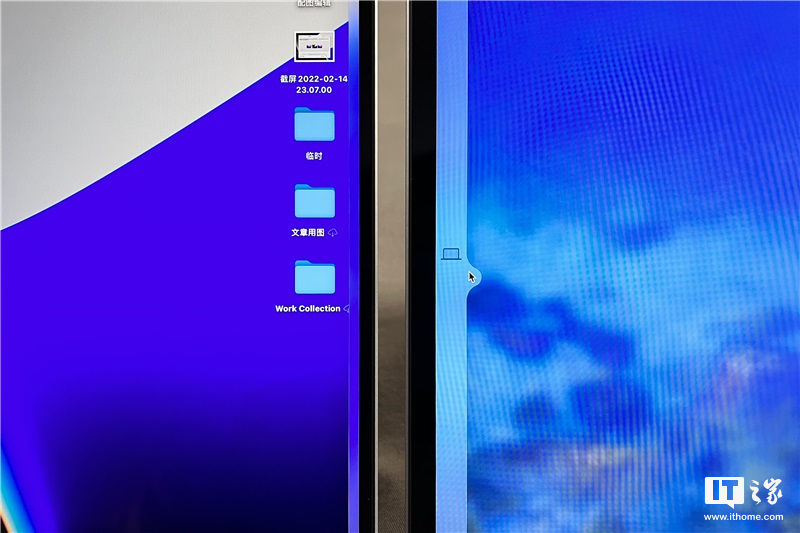
文章插图
△ 用 Mac 控制 Mac 时,系统自带的触控板手势均可使用,但第三方手势依然无法使用。PS:miniLED 屏幕不会在相机中留下摩尔纹,有点意思。
“通用控制” 连接两台设备时,它们在空间中的相对位置是一个绕不开的问题。理想情况下,Mac 能识别 iPad 是在机器的左侧还是右侧,然后让鼠标符合直觉地流转过去,如下图所示:

文章插图
△ 动图:改变 iPad 的位置,提示条始终在 iPad、Mac 相邻的边缘弹出。
乍一看,Mac 似乎能辨别 iPad 的位置,但是考虑到通用控制的兼容性和少量出错的场景(下文详述),苹果很可能在其中使用了“猜测”的方法,而猜测的线索便是用户的操作。试想:你将 iPad 放在 Mac 的左边,那自然想将鼠标往左侧移,反之亦然。而当 iPad 位于 Mac 左侧时,iPad 的右边缘与 Mac 的左边缘必然相邻,如此一来,相对位置就确定了。
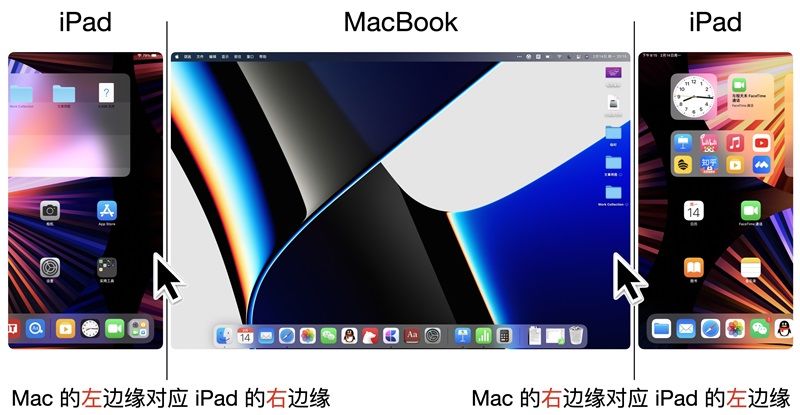
文章插图
△ 换言之,就算 iPad 放在左侧,而鼠标往 Mac 屏幕的右侧滑,依然能触发 “通用控制”,只不过 iPad 位置是错误的。
由于 Mac、iPad 的相对位置无法自动识别,用户想改变设备的空间关系,就需要在 Mac 的系统偏好设置中手动调整。尽管 “通用控制” 必须使用 Mac 屏幕的左、右边缘触发,但将 Mac 的底边作为共享的边界也是可行的。
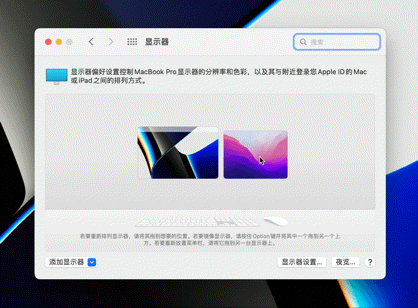
文章插图
△ 动图:拖拽 iPad 屏幕的示意图,用户就能自定义 iPad 的位置。
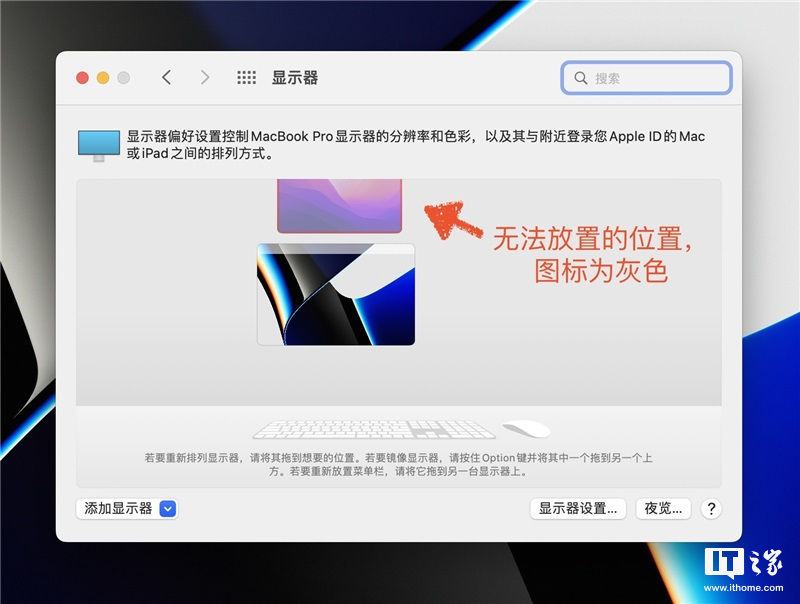
文章插图
△ iPad 的摆放位置是有限制的,比如 iPad 不能置于 Mac 的顶端。
当 Mac、iPad 进入锁屏状态时,“通用控制” 将断开。此时用户必须再次移动鼠标至边缘,触发 “通用控制” 的连接。不过,如果你在设置中勾选了 “自动重新连接”,那当附近的设备被再次唤醒后,它们会自动进入 “通用控制” 状态。

文章插图
△ 动图:“通用控制” 的中断与重连。
03 拖拽体验相比能跨设备使用的鼠标、键盘,文件的跨设备拖拽是 “通用控制” 的另一亮点。尽管隔空投送基本解决了苹果生态的数据传输问题,但与它相关的按钮一般藏在系统级的共享菜单中,且并不是任何数据类型都支持隔空投送。随着适配 “拖拽” 特性的 iPad / Mac App 越来越多,“通用控制” 得以实现 隔空投送”无法完成的便捷操作。
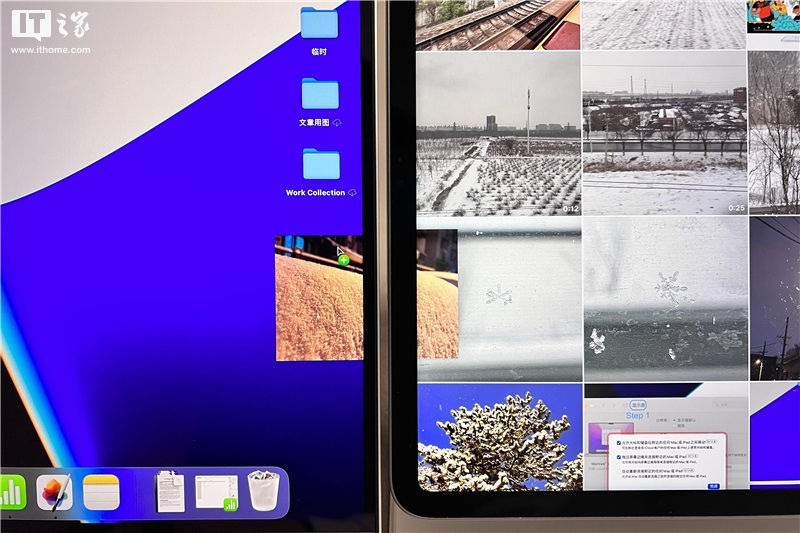
文章插图
△ 文件跨设备拖拽时,其缩略图会自然地穿过屏幕边界,这大大降低了设备间的割裂感。
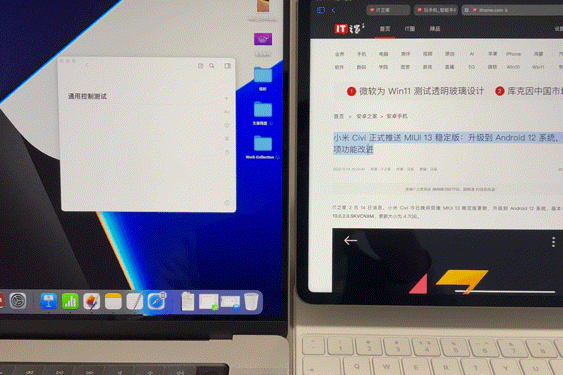
文章插图
【 苹果|macOS“通用控制”深度体验:苹果全家桶的新台阶】△ 动图:文字的跨设备拖拽。如果使用隔空投送,用户只能传输整个网页至 Mac,而 “通用控制” 则让 iPad App 更直观地与 Mac 联动。
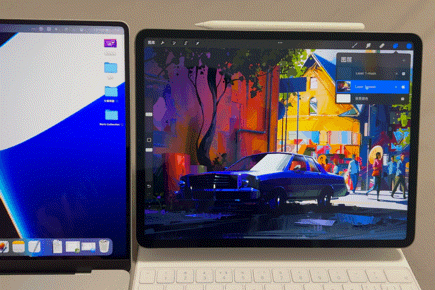
推荐阅读
- 小米科技|杀出重围 三星夺得2022年欧洲智能手机市场销冠
- 孙正义针对ARM的两个赌注全部失败:被迫回归“A计划”
- 买原价显卡有望!AMD、NVIDIA显卡售价对比巅峰砍去整整一半
- 带宽|退烧的云游戏还需"添柴加火"
- 电源|威刚推出新款 XPG CYBERCORE 电源:1000/1300W,白金认证
- 全自动门锁|小米全自动门锁pro疑问解答。门锁通知细分开关,一次性和周期密码设置,具体电量查看,摄像头远程唤醒(即可省电也可实时查看)
- 测试版|iOS 15.4 Beta 2:“Tap to Pay”功能代码被发现
- risc|英特尔推出10亿美元基金建立代工创新生态系统
- 三星|报告:预计2022年智能手机产量约13.9亿部,苹果威胁三星冠军宝座









